Како вратити свој Инстаграм након што сте онемогућени?
Pronađite detaljne korake kako da vratite svoj Instagram nalog nakon što je onemogućen.
Како деблокирати блокиране веб локације: Веб локације могу бити блокиране из више разлога. Неке институције као што су радна места или школе ограничавају веб локације које људи на њиховој мрежи могу да користе. Одређене земље такође блокирају веб странице из различитих разлога, контролишући шта њихови грађани могу да виде.
Затим постоје и веб локације попут ИоуТубе-а које блокирају одређени садржај из одређених региона. И на крају, неке услуге, попут Нетфлика, имају одређена ограничења и нуде различите врсте садржаја у зависности од земље којој неко приступа.

Шта год да је разлог, фрустрирајуће је када се то догоди и чини се непотребним. Интернет покрива цео свет и, углавном, не би требало да буде подложан произвољним географским ограничењима.
Садржај
Како деблокирати блокиране веб странице
Срећом, постоји 7 начина за деблокирање блокираних веб локација. Погледајте ове савете како да заобиђете блокирану веб локацију.
1. Утврдите зашто је сајт блокиран
Разумевање зашто је веб локација блокирана је део знања како да деблокирате веб локације. Ако је веб локација блокирана на рачунару, покушај да јој приступите на мобилном телефону може решити проблем. Али ако то није опција, онда ће неке алтернативе обавити посао.
2. Преузмите и користите ВПН
Један од најједноставнијих начина да заобиђете блокирану веб локацију, без обзира на разлог зашто је блокирана, јесте да користите ВПН . Виртуелне приватне мреже звуче застрашујуће – оне преусмеравају податке људи на безбедан сервер и шифрују њихове податке. Али у стварности, они су лаки за употребу.
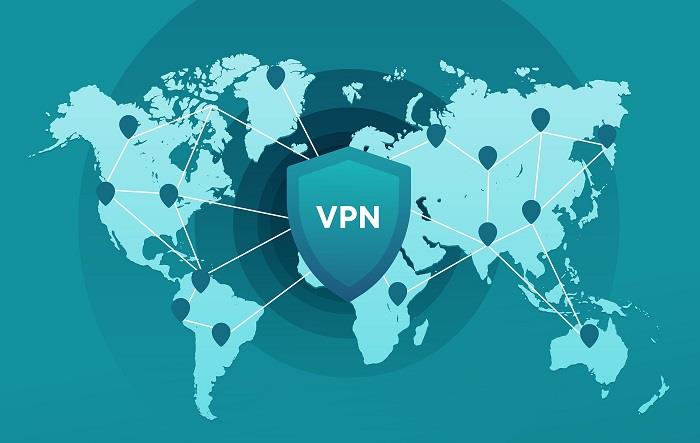
Након повезивања уређаја са ВПН сервером, он ће преусмерити везу на веб локацију без ограничења. ВПН то постиже скривањем праве ИП адресе везе. Обавезно изаберите сервер на локацији на којој веб локација није блокирана.
Међутим, није увек могуће инсталирати ВПН на уређај – на пример у школи или на послу – тако да постоје и друге опције.
3. Користите претраживач Тор
Тор је упоредив са ВПН-овима. Шифрује саобраћај и усмерава везу кроз Тор мрежу да би сакрио ИП адресу уређаја. Међутим, постоје неке велике разлике.
Као прво, Тор користи вишеслојни приступ, а такође је и софтвер отвореног кода, што значи да је бесплатан. Иако то такође значи да коришћење Тор понекад може бити веома споро, јер наглашава приватност изнад брзине везе.
Тор претраживач, као и сваки други стандардни претраживач, може се користити са популарним претраживачима као што је Гоогле. Међутим, неке школе или радна места могу блокирати преузимање или инсталацију Тор-а.
4. Инсталирајте проширење проксија
Ако ВПН није опција, онда би прокси могао бити следећа најбоља ствар. Проксији такође усмеравају саобраћај људи преко додатних сервера и сакривају њихове ИП адресе. Највећа разлика је у томе што су ови сервери јавни, а прокси не обезбеђује везу.
Такође, док ВПН -ови усмеравају сав саобраћај, проксији раде само са једном апликацијом или прегледачем. Са позитивне стране, понекад су бржи од ВПН-ова јер је за шифровање и дешифровање онлајн саобраћаја потребно време.
5. Пређите на ХТТП
Понекад је могуће преварити заштитни зид да дозволи да се веб локација учита преласком на његову ХТТП верзију. Ово функционише јер већина веб локација ових дана користи ХТТПС, али и даље има ХТТП верзију на мрежи, а неки заштитни зидови то не узимају у обзир.
Зато уклоните „с“ на крају „ХТТП“ дела УРЛ-а и поново учитајте веб локацију. Имајте на уму да ХТТП није безбедан , па немојте уносити осетљиве или личне податке.
6. Користите функцију Гоогле кеш меморије
Корисници Гоогле-а су вероватно видели сиви „кеширани“ текст поред наслова веб локација у резултатима претраге. Кеш меморија је локална копија веб локације коју Гоогле чува да би убрзао време учитавања странице. Ако оригинална веб локација не жели да се учита, можда ће бити могуће посетити кеширану верзију.
Међутим, кеширана верзија може бити старија и имати мање интерактивних функција од обичне веб локације. Дакле, ово је боље за читање блогова и неће радити за нешто попут куповине.
7. Испробајте мобилну верзију
Као и са ХТТП триком, понекад је могуће преварити заштитни зид да учита страницу користећи мобилну верзију. Пошто неки заштитни зидови не узимају у обзир мобилну верзију веб локације.
Ово неће радити са свима, али многе популарне веб странице попут Фацебоока имају верзију за мобилне уређаје. Покушајте да откуцате 'м'. између ввв. део УРЛ адресе и назив веб локације. Дакле, изгледало би отприлике овако: хттпс://ввв.м.екампле.цом.
Закључак
Интернет је неограничен на много начина, нудећи људима слободу да се повежу са било ког места у свету. Али понекад је приступ свој тој слободи блокиран - из безброј разлога. Ако неко треба да брзо деблокира веб локацију, онда би један од ових метода требао помоћи.
Pronađite detaljne korake kako da vratite svoj Instagram nalog nakon što je onemogućen.
Желите да избришете истекле пропуснице и средите Аппле новчаник? Пратите док објашњавам у овом чланку како да уклоните ставке из Аппле новчаника.
Било да сте одрасла или млада особа, можете испробати ове апликације за бојење да бисте ослободили своју креативност и смирили свој ум.
Овај водич вам показује како да решите проблем са вашим Аппле иПхоне или иПад уређајем који приказује погрешну локацију.
Погледајте како можете да омогућите и управљате Не узнемиравај на иПад-у како бисте се могли фокусирати на оно што треба да урадите. Ево корака које треба пратити.
Погледајте различите начине на које можете повећати своју тастатуру на иПад-у без апликације треће стране. Такође погледајте како се тастатура мења са апликацијом.
Да ли се суочавате са грешком иТунес не открива иПхоне или иПад на вашем Виндовс 11 рачунару? Испробајте ове проверене методе да одмах решите проблем!
Осећате да ваш иПад не ради брзо? Не можете да надоградите на најновији иПадОС? Пронађите овде знакове који говоре да морате да надоградите иПад!
Тражите кораке како да укључите аутоматско чување у програму Екцел? Прочитајте овај водич о укључивању аутоматског чувања у Екцел-у на Мац-у, Виндовс 11 и иПад-у.
Погледајте како можете да држите своје лозинке у Мицрософт Едге-у под контролом и спречите прегледач да сачува све будуће лозинке.







